ちゃんと使えていますか?MT4の便利操作5選(2023/01/06)
はいどうも!亀鉄です!
今日はちょっといつもとは違う記事ということで、
MT4の操作の中でも、僕が思う便利な操作について解説したいと思います。
知っているのと知っていないのとでは、
作業やトレード効率に非常に大きな差が出ますので、
あまり詳しくないという方はここで覚えてしまいましょう!
反復すれば必ず身につくはずですからね。
ちなみにWindows前提でお話しますが、Macでも使えるものがあるかと思いますので、確認してみてください。
読み進める前に、今日もポチッと応援クリックお願いします(^o^)
![]()
MT4の便利操作
1.チャートに十字カーソルを表示
まずは「チャートに十字カーソルを出す」という操作です。
このような十字カーソルですね。主に「大体の値幅を知りたい時」に便利です。
MT4の上部メニューにも色々ボタンがある中で、十字カーソルのボタンがあるのですが、毎回これで出しているという方はいませんよね?
そうです、これ実はマウスのスクロールするホイールにボタンがある方は、
それをクリックするだけで出現させることが可能です。
ご存知でしたか?
そして、十字カーソルを出した上で左クリックを押したままカーソルを移動させると数字が3つ並びますね。
これがそれぞれ何の数字を表しているかもある意味では常識ですが、
知らない方のために書いておきます。
左:始点から現在位置までのローソク足の本数(横軸)
真ん中:始点から現在位置までの値幅。数字の10分の1pips(縦軸)
右:カーソル位置のレート
真ん中の数字がちょっとややこしいですが、画像では4526と書いているので、
この場合452.6pipsの幅があるということです。
これはまだまだ序の口ですよ~
2.ラインや矢印の便利な消し方
続いてチャートに出したラインや矢印を一瞬で簡単に消す方法です。
水平線や矢印などのチャートに出したものを消したいときに、
多くの方が「ダブルクリックして選択して右クリックで削除をクリック」という操作をしています。
マウスだけでやる場合はそれしかないんですが、キーボードも上手に使うともっと早くなります。
例えば、ダブルクリックで線などを選んだあとに、キーボードの「Delete」キー(一般的にはキーボード右上のほうにDelなどと表示されているものがあるはずです)を押してみてください。
「右クリックして削除を左クリック」という無駄な操作がなくなります。
続いて、文字入力したときに消す「Backspace」キーがありますね?
それを押すとなんとびっくり、最新のものから消えていきます。
「チャート上の水平線などを一度全部消したい」なんていうときには、
この「Backspace」キーを押したままでしばらく待てば、文字削除と同じくらいのスピードでバァーっと消えていきます。
これは知っておくと本当に便利ですから、知らなかった方は今日から使ってくださいね。
3.消した水平線などを元に戻す
上記のラインなどを簡単に消す方法と反対で、「消したラインなどを戻す方法」です。
まさか「手動で描き直す」なんてことはしていないでしょうね~?笑
これはエクセルでの作業内容やファイルの移動を元に戻すときなど、
とにかく「元に戻す」という場面で結構共通している操作ですが、
「Ctrl」キーを押しながら「Z」キーを押します。
例えば先程の「Backspace」で順番に消していったあとに、
この「Ctrl+Z」を押してみてください。
押すたびに元のラインなどが復活していきます。
ここまでいかがでしょうか?
これら3種類の操作を覚えるだけでも、格段に効率アップするはずですよ。
4.注文画面を一瞬で出す
次は注文画面を一瞬で出す方法です。
まだ多くの方が「右クリック→注文発注→新規注文」という手順を踏んでいるかもしれません。
答えは簡単で、キーボードの「F9」キーを押すだけです。
または、MT4の上部メニューに「新規注文ボタン」がすでに出ている方もいるかもしれませんが、そちらでも構いません。
5.過去チャートに簡単に戻る方法・進む方法
最後はチャート検証の際に必須となる、過去チャートに戻る方法です。
進む方法も同時にお教えします。
これもまだ多くの方が、
マウスのスクロールや左クリックを押して移動させる方法を取っているかと思います。
この操作もキーボードで大幅にショートカットできます。
まずは自動スクロール(再生マークのようなボタン)をオフにしておきましょう。
この状態です↓
使うのはキーボードの「Home」「End」と、「Page Up」「Page Down」です。
こちらもキーボードの右上あたりにあることが多いです。
それぞれについて簡単に説明しますと…
・Home:読み込まれている中で最も過去のチャートへ一瞬で飛ぶ
・End:最新チャートへ一瞬で飛ぶ・Page Up:過去チャートへ1ページ分戻る
・Page Down:最新チャート側へ1ページ分進む
「一番過去のチャートから検証するぞ」というときにはHomeキーですね。
過去チャートが完全に読み込まれていないときは、Homeを押し続けても過去チャートへ読み込みながら遡っているため、チャートが止まりません。
Homeを押し続けても完全に止まっている状態なら、それが表示できる一番過去のチャートということになります。
一方で「少し前の場面を見たい」というときにはPage Upが便利です。
1回押すだけでチャート1ページ分過去に戻ります。
これも押し続けると、バァーっと一気に過去へ遡っていきます。
Page Downは反対で同様の動きをさせることができます。
ちなみに、過去検証をする際にローソク足1本分ずつチャートを動かしたいときは、「F12」キーを押してみましょう(Shiftを押しながらF12を押すと1本分戻ります)
いかがでしょうか?知らない操作はありましたか?
これを使っているのといないのとでは、
時間的に大幅な差が出ることはイメージできますよね?
現状これらよりも遅い方法で行っているのであれば絶対に使うべきです。
というわけで今回は亀鉄が思う「MT4の便利操作5選」をお届けしました!
ご感想のメールやコメントなどあればいつでもくださいね~^ー^
ではでは今日は以上です^^
最後まで読んでくださりありがとうございます!
もしよければ以下のボタンをクリックして
当サイトを応援してくださるととても嬉しいです♪
詳細はこちら→ブログランキングとは?

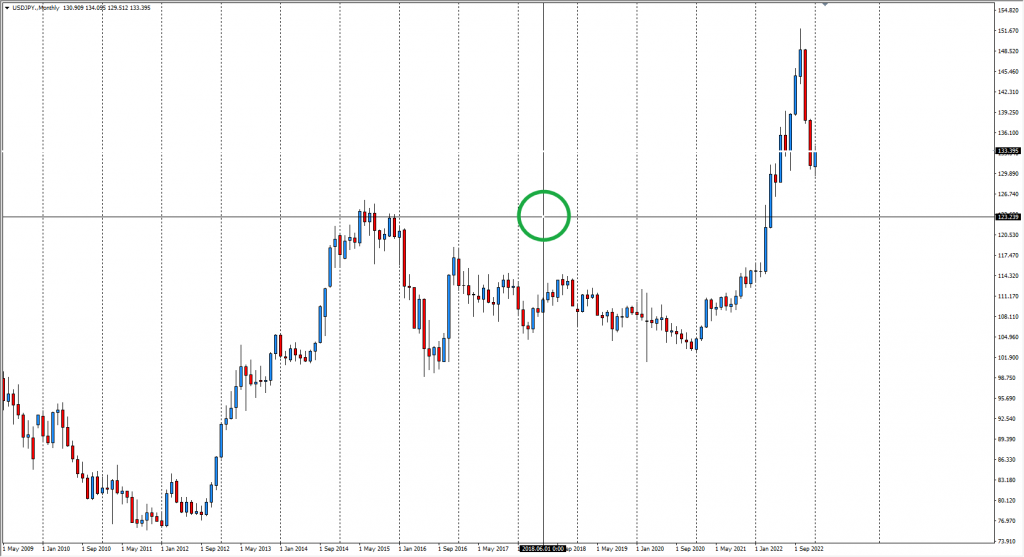
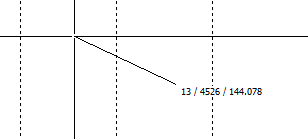











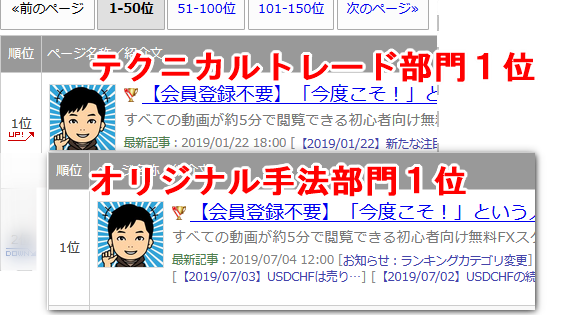







ディスカッション
コメント一覧
まだ、コメントがありません